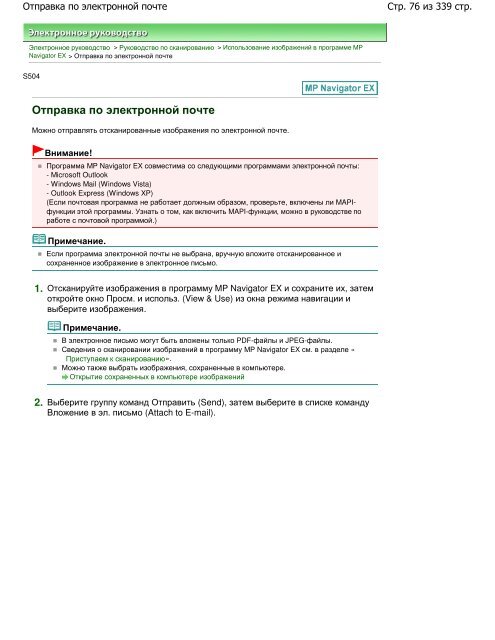Create successful ePaper yourself
Turn your PDF publications into a flip-book with our unique Google optimized e-Paper software.
Отправка по электронной почте<br />
Электронное руководство > Руководство по сканированию > Использование изображений в программе MP<br />
Navigator EX > Отправка по электронной почте<br />
S504<br />
Отправка по электронной почте<br />
Можно отправлять отсканированные изображения по электронной почте.<br />
Внимание!<br />
Программа MP Navigator EX совместима со следующими программами электронной почты:<br />
- Microsoft Outlook<br />
- Windows Mail (Windows Vista)<br />
- Outlook Express (Windows XP)<br />
(Если почтовая программа не работает должным образом, проверьте, включены ли MAPIфункции<br />
этой программы. Узнать о том, как включить MAPI-функции, можно в руководстве по<br />
работе с почтовой программой.)<br />
Примечание.<br />
Если программа электронной почты не выбрана, вручную вложите отсканированное и<br />
сохраненное изображение в электронное письмо.<br />
1. Отсканируйте изображения в программу MP Navigator EX и сохраните их, затем<br />
откройте окно Просм. и использ. (View & Use) из окна режима навигации и<br />
выберите изображения.<br />
Примечание.<br />
В электронное письмо могут быть вложены только PDF-файлы и JPEG-файлы.<br />
Сведения о сканировании изображений в программу MP Navigator EX см. в разделе «<br />
Приступаем к сканированию».<br />
Можно также выбрать изображения, сохраненные в компьютере.<br />
Открытие сохраненных в компьютере изображений<br />
2. Выберите группу команд Отправить (Send), затем выберите в списке команду<br />
Вложение в эл. письмо (Attach to E-mail).<br />
Стр. 76 из 339 стр.